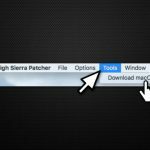Otázka
Problém: Jak nainstalovat MacOS High Sierra na starší Mac
Ahoj. Mám Mac ze začátku roku 2008. Mohl byste mi ukázat, jak nainstalovat MacOS High Sierra? Nebo je to nemožné?
Vyřešená odpověď
MacOS High Sierra můžete nainstalovat na starší Mac. Existují však specifické požadavky a ne všechna starší zařízení Mac lze „hacknout“ tímto způsobem. Kromě toho si uvědomte, že existují vysoká rizika, protože provádění takových akcí je v rozporu s radami společnosti Apple. Stejně tak před pokračováním zvažte výhody a nevýhody.
Pokud jste se stále rozhodli nainstalovat MacOS High Sierra na starší Mac, budete potřebovat několik věcí, než budete moci začít. Nejprve si pořiďte USB disk
[1] s alespoň 8 GB volného místa a stáhněte si MacOS High Sierra Patcher. Později si získejte kopii MacOS High Sierra a budete moci zahájit postup.MacOS High Sierra můžete nainstalovat na následující zařízení:
- iMac, Mac Pro nebo MacBook Pro ze začátku roku 2008 nebo novější;
- Začátek roku 2008 nebo novější Xserve;
- Aluminium Unibody MacBook nebo MacBook Air z konce roku 2008 nebo novější;
- Bílý MacBook nebo Mac Mini ze začátku roku 2009 nebo novější.

Bohužel, ale tento hack nebude fungovat na následujících počítačích Mac:
- 2006-2007 Mac Pro, MacBook Pro, iMacs a Mac Minis;
- MacBooky 2006-2008;
- 2007 iMac 7,1 (Pokud jste aktualizovali CPU na Penryn Core 2 Duo);
- MacBook Air z roku 2008.
Přečtěte si, jak nainstalovat MacOS High Sierra na starší Mac
Chcete-li obnovit špičkový výkon počítače, musíte si zakoupit licencovanou verzi Pračka Mac X9 Pračka Mac X9 opravný software.
Před zahájením procedury je důležité se ujistit, že SIP[2] je zakázáno. Pokud si nejste jisti, zda je deaktivována nebo znovu povolena, použijte k vyřešení tohoto problému následující pokyny:
- Klikněte na ikonu Apple a vyberte Restartujte;
- Zatímco se počítač stále restartuje, podržte Command + R restartujte počítač Mac do systému obnovy;
- Otevřeno Terminál a typ zakázat csrutil;
- lis Vrátit se.
Také je rozumné ukládat zálohy[3] v případě, že narazíte na nějaké poškození vašeho systému. Pokud je uložíte do cloudu nebo na externí disk, budou v bezpečí a vyhnete se jakékoli ztrátě dat.
Krok 1. Připravte si USB disk
- Vložte USB disk;
- Otevřeno Disková utilita.
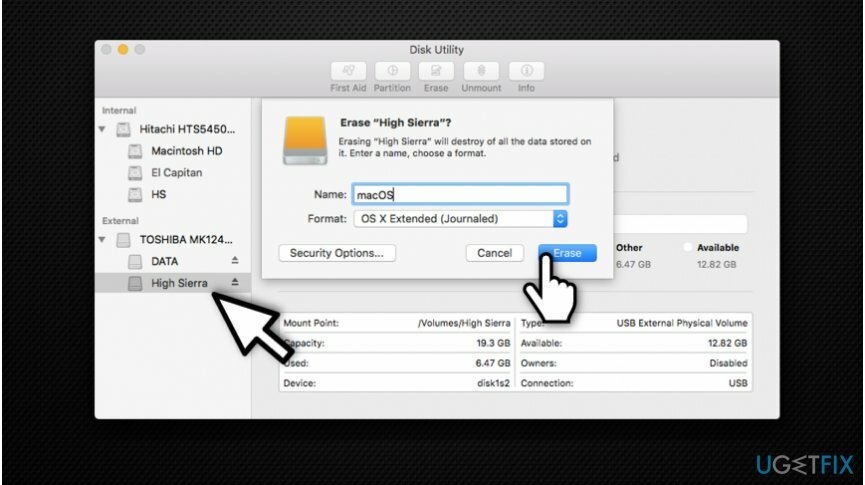
- Výběr OS X Extended (žurnálovaný) a naformátujte jej.
Krok 2. Použijte MacOS High Sierra Patcher
- Otevřete MacOS High Sierra Patcher;
- Vyhledejte kopii MacOS High Sierra Installer a otevřete ji.
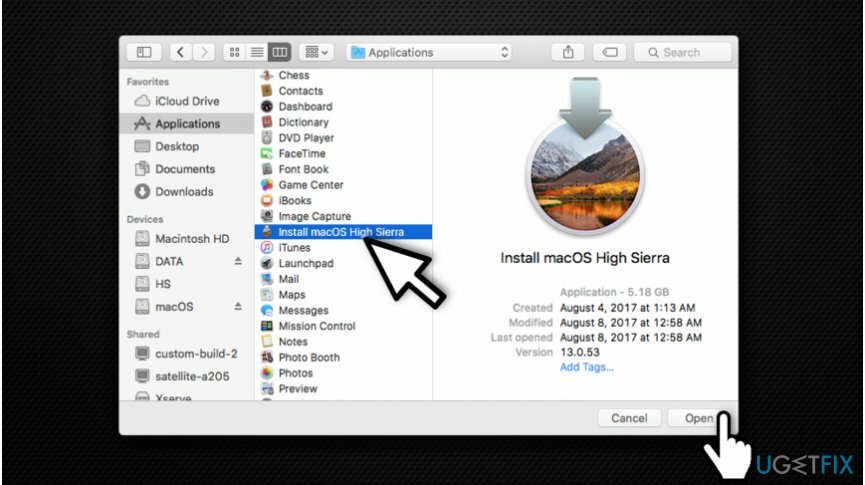
- Počkejte, až to Patcher ověří;
- V pravém dolním rohu vyberte svůj USB disk;
- lis Spusťte provoz.
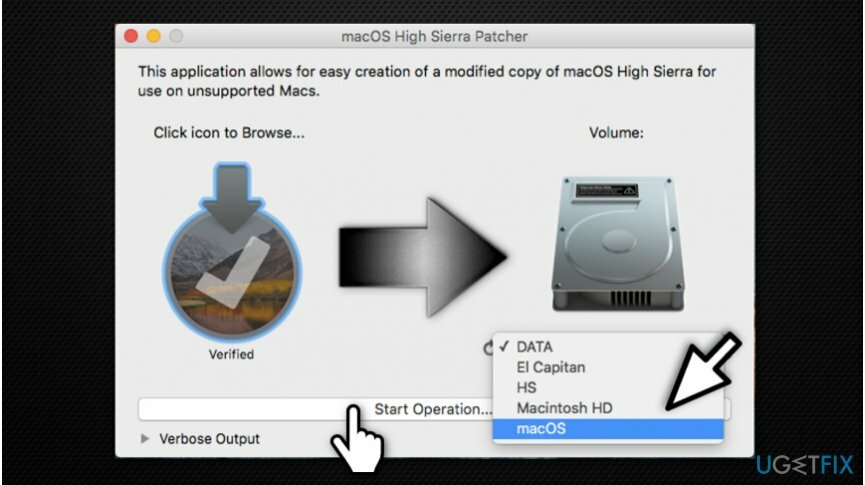
- Po dokončení operace zapněte Mac a zároveň držte tlačítko Tlačítko volby;
- Jakmile je Mac zapnutý, vyberte svůj USB disk.
Krok 3 Nainstalujte Mac OS High Sierra
- Nainstalujte MacOS normálně a nabootujte zpět na instalační disk;
- Otevřeno Aplikace MacOS Post Install;
- Vyberte model Macu, který používáte, a na kterém svazku jste nainstalovali MacOS High Sierra;
- Klikněte Náplast a jakmile je hotovo, stiskněte Restartujte.
Optimalizujte svůj systém a zefektivněte jeho fungování
Optimalizujte svůj systém hned teď! Pokud nechcete počítač kontrolovat ručně a snažíte se najít problémy, které jej zpomalují, můžete použít optimalizační software uvedený níže. Všechna tato řešení byla testována týmem ugetfix.com, aby bylo jisté, že pomáhají zlepšovat systém. Chcete-li optimalizovat počítač jediným kliknutím, vyberte jeden z těchto nástrojů:
Nabídka
Udělej to teď!
Staženípočítačový optimalizátorŠtěstí
Záruka
Pokud nejste spokojeni a myslíte si, že se nepodařilo vylepšit váš počítač, neváhejte nás kontaktovat! Sdělte nám prosím všechny podrobnosti týkající se vašeho problému.
Tento patentovaný proces opravy využívá databázi 25 milionů součástí, které mohou nahradit jakýkoli poškozený nebo chybějící soubor v počítači uživatele.
Chcete-li opravit poškozený systém, musíte si zakoupit licencovanou verzi nástroje pro odstranění malwaru.

Zabraňte webovým stránkám, ISP a dalším stranám ve sledování
Chcete-li zůstat zcela anonymní a zabránit ISP a vládu před špionáží na vás, měli byste zaměstnat Soukromý přístup k internetu VPN. Umožní vám připojit se k internetu a přitom být zcela anonymní šifrováním všech informací, zabránit sledovačům, reklamám a také škodlivému obsahu. A co je nejdůležitější, zastavíte nelegální sledovací aktivity, které NSA a další vládní instituce provádějí za vašimi zády.
Obnovte své ztracené soubory rychle
Při používání počítače se mohou kdykoli vyskytnout nepředvídané okolnosti: počítač se může vypnout v důsledku výpadku proudu, a Může se objevit modrá obrazovka smrti (BSoD) nebo náhodné aktualizace systému Windows, když jste na pár dní odešli pryč minut. V důsledku toho může dojít ke ztrátě vašich školních úkolů, důležitých dokumentů a dalších dat. Na uzdravit se ztracené soubory, můžete použít Data Recovery Pro – prohledává kopie souborů, které jsou stále dostupné na vašem pevném disku, a rychle je obnovuje.
momentka